リストバンド型活動量計「Nike+ Fuelband SE」の開封とセットアップ
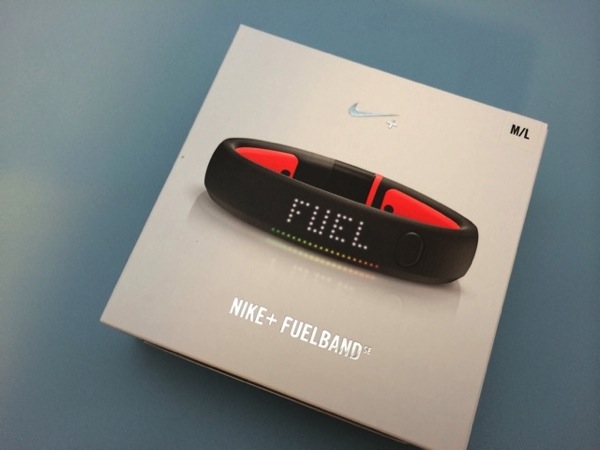
まいど、酔いどれ( @yoidoreo )です。
Nike+ Fuelband SE
新発売された「Nike+ Fuelband SE」が手に入りました、「Nike+ Fuelband」から三代目と言うことになります
これまでのブラックカラーのパッケージからホワイトのパッケージに変わっています
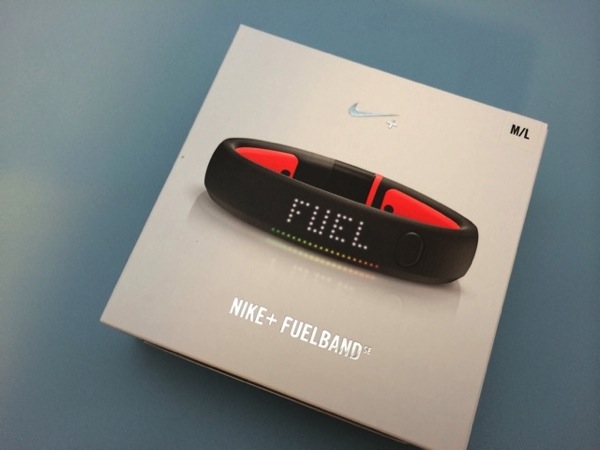
パッケージを開いたところ

「Nike+ Fuelband」と「Nike+ Fuelband SE」

セットアップ
• Macブラウザで此処にアクセスします、セットアップのウィンドウが開きますのでその指示に従って進めて行きます

• 「ダウンロード」をクリックしてMacのクライアントアプリをダウンロードします
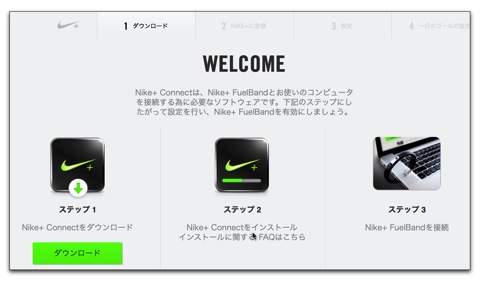
• ダウンロードしたファイルをダブルクリックしてインストールを開始します
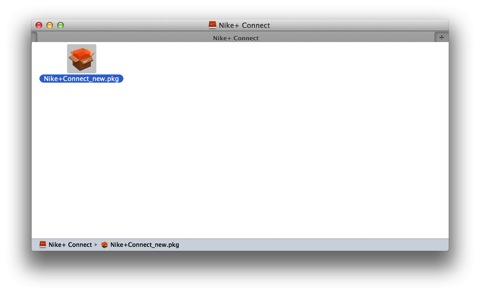
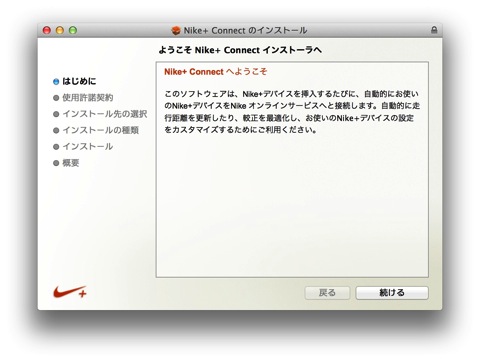
• インストールが完了するといきなり、ファームウェアのアップデートが来ていますので、ファームウェアをアップデートします
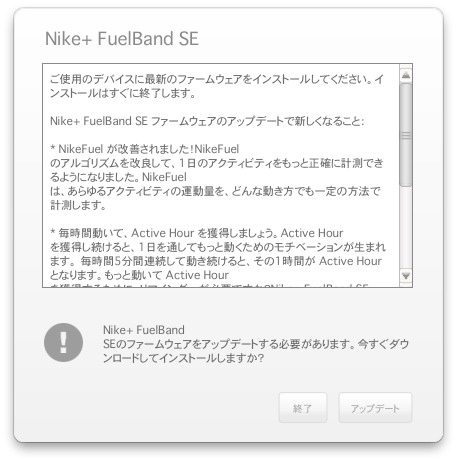
• これでインストールの完了です
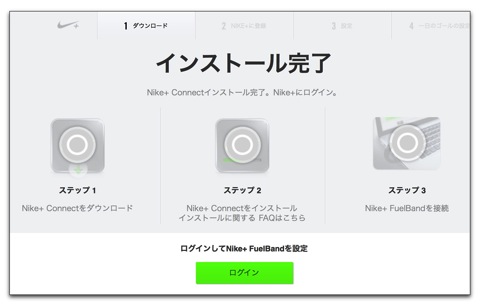
• 初めての方は新規登録から、これまでアカウントが有る方はログインします
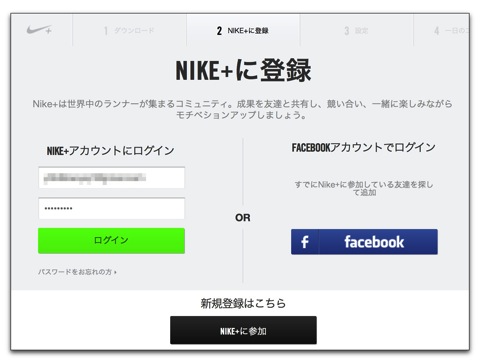
• 身長・体重などを登録します
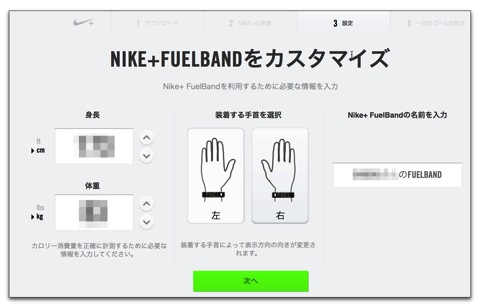
• 一日の目標値を設定します、取り敢ずは一般的な「2,000 fuel」に設定しました
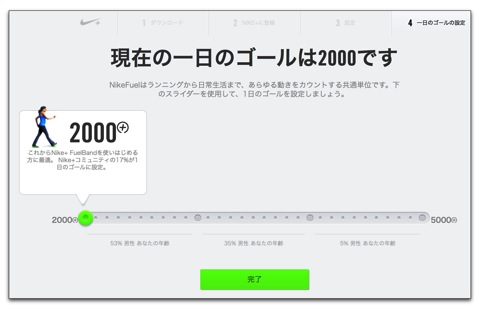
• 「サインアップする」をクリックします
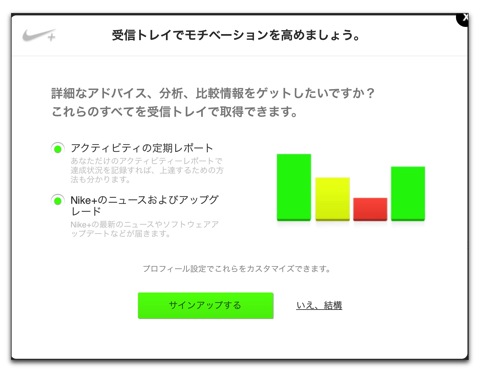
• 後で設定の変更は可能ですので一応全てをオンで設定しました
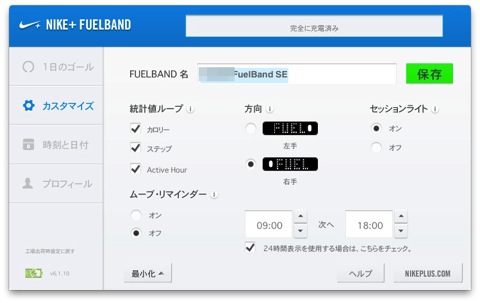
• 時刻と日付の設定を行います
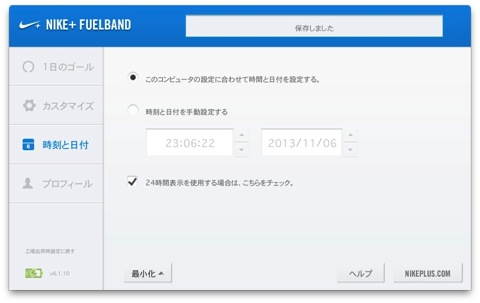
以上で、Macとの設定は終了で「Nike+ Fuelband SE」をMacに接続すると自動的に「Nike + Connect」が起動して、その時のデータを「Nike+」サイトにアップロードしてくれます。
iPhoneアプリ「Nike+ FuelBand」との接続
• App Storeから「Nike+ FuelBand」を購入(無料)します
•「Nike+ Fuelband SE」をiPhoneとBluetooth接続出来る範囲に近づけます
• iPhoneで「Nike+ FuelBand」アプリをタップし起動します、「NikePlus.com」アカウントにログインしていなければログインします
 Nike+ FuelBand
Nike+ FuelBand
カテゴリ: ヘルスケア/フィットネス, ライフスタイル
価格: 無料
リリース日: 2012/02/16
サイズ: 32.8 MB
ユニバーサル対応:
バージョン: 2.0.0
販売元: Nike, Inc. (iDP) 1


価格は記事投稿時の価格です、ご購入の際は App Store で最新価格 をご確認の上、くれぐれも「自己責任」でお願いします。
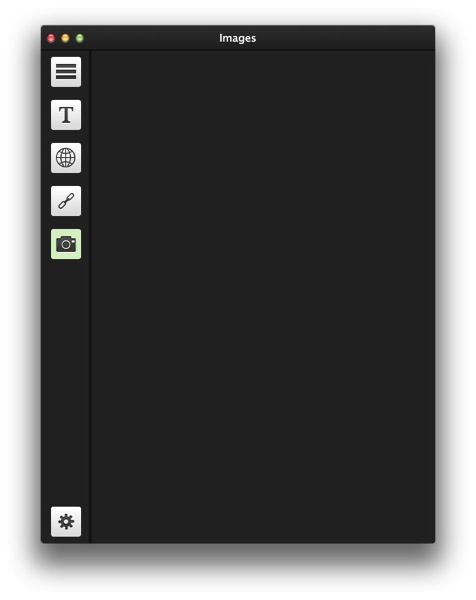
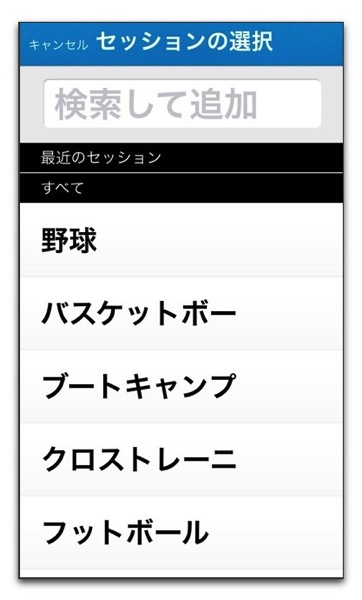
LEAVE A REPLY